
Índice:
- Autor John Day [email protected].
- Public 2024-01-30 11:34.
- Última modificação 2025-01-23 15:03.
Pelo cientista anteriormente conhecido comoNaegeliVisite meu canal no YoutubeSiga mais pelo autor:
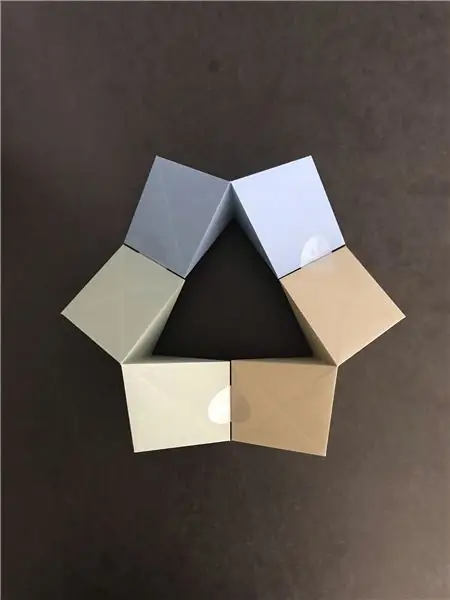
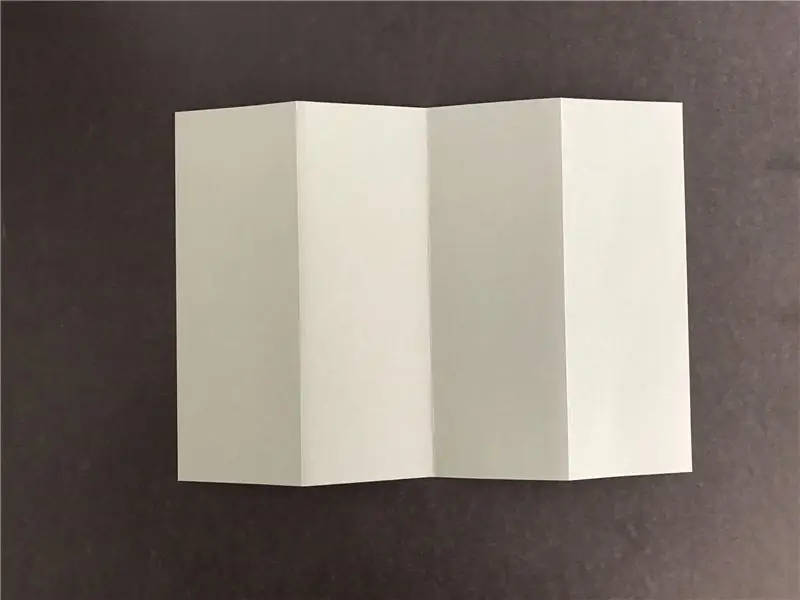
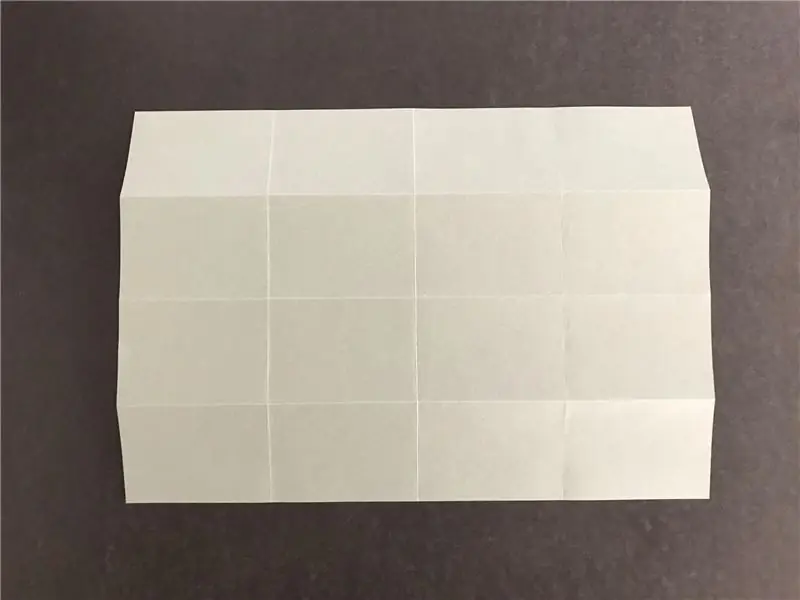
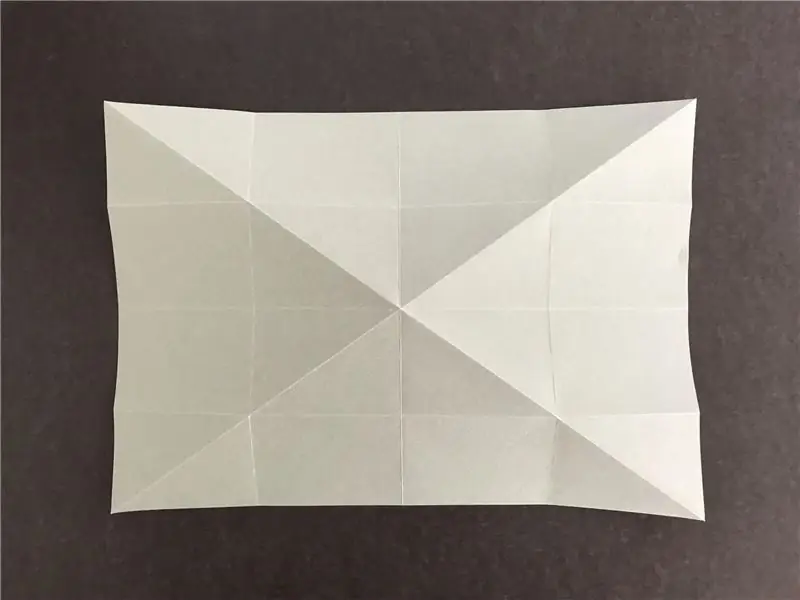
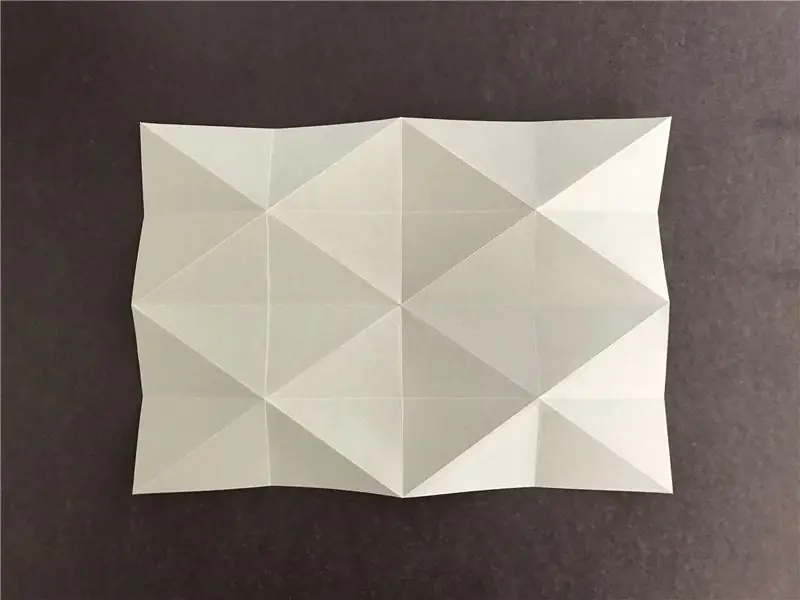

Sobre: Hello - Eu sou o cientista anteriormente conhecido como Naegeli e, claro, fui inspirado pelo artista anteriormente conhecido como Prince. Mas, em contraste com sua maldade real, não quero ser o rei do pop, mas sim o ki… Mais sobre o cientista anteriormente conhecido como Naegeli »
Sorria, eles dizem, e o mundo sorri com você - a menos que você esteja usando uma máscara. Então o mundo não pode ver o seu sorriso, muito menos sorrir de volta. O surgimento da máscara protetora cortou abruptamente metade do rosto de nossas interações humanas de momento a momento.
Para trazer de volta algumas interações, anexei uma pequena tela à máscara com um texto de rolagem. Não importa se você está no metrô, em uma festa ou no estande de exposição, haverá algumas novas interações quando as pessoas virem o texto rolando. Pode ser o seu nome, um produto que você deseja anunciar ou apenas uma frase para apoiar o seu clube esportivo local. Com certeza trará de volta algumas interações e um pouco de individualidade.
Portanto, este Instrutor está explicando como equipar sua máscara facial com uma pequena tela leve e operada por bateria que exibe texto por meio de um Arduino Pro Mini. O texto será transferido usando o IDE do Arduino.
… E com sorte, quando esse período terminar, você pode reutilizar sua pequena tela como uma agulha de gravata.
Etapa 1: Lista de peças
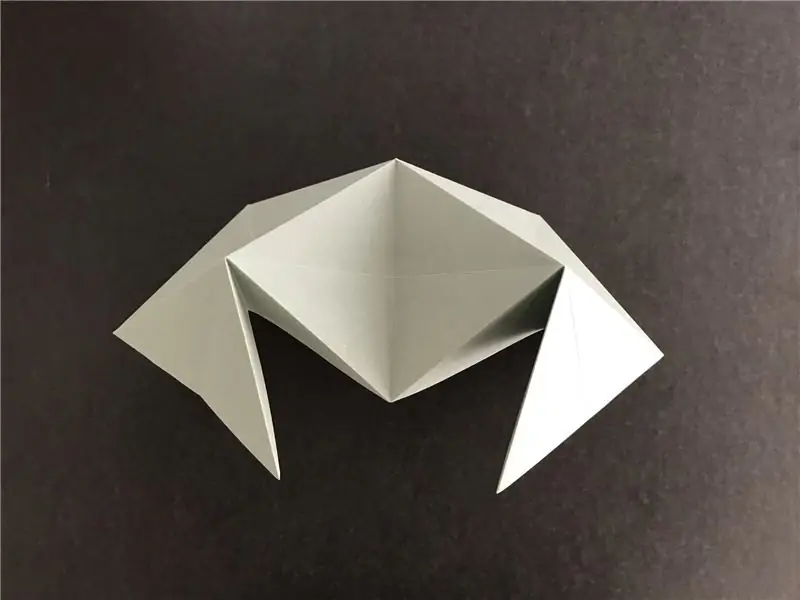

- Arduino Pro Mini (3,3 V, 8 Mhz) ATMEGA328 (Link)
- Display OLED LCD SSD1306 Driver 3,3V 0,91 polegadas 128x32 IIC I2C azul (link)
- Bateria recarregável lipo 3,7V 220mAh 1S 45C / 90C (link)
- Módulo carregador de bateria de lítio com proteção (link)
- Fio pequeno JST1.25mm Conector Plug Cabo Macho e Fêmea (Link)
- Micro Switch (Link)
Ferramentas:
- Adaptador USB Pro Mini cabo de download USB para RS232 TTL (Link)
- Estação de solda (link)
- Cabo do carregador com conector micro USB (Link)
- Adaptador de alimentação com conector USB (Link)
- Pistola de cola quente
Etapa 2: Hardware
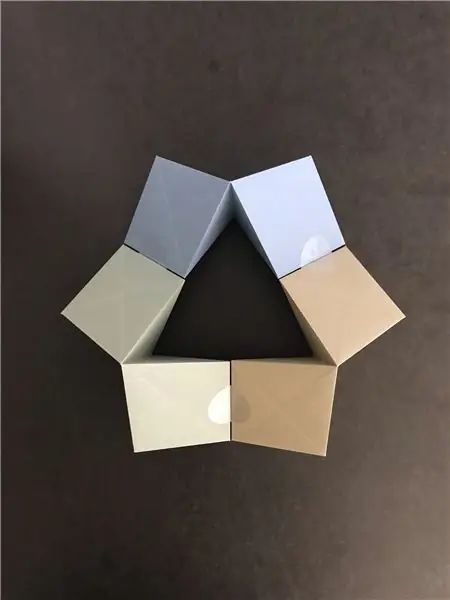
Todos os componentes foram escolhidos de forma que possam ser simplesmente colocados dentro da máscara, exigindo apenas fios curtos. Portanto, apenas peças leves e pequenas podem ser levadas em consideração. Então decidi usar uma bateria lipo 1S. Eles são muito leves, fornecem energia suficiente e estão facilmente disponíveis, pois os pequenos helicópteros e aviões de RC usam os mesmos tipos. Apenas os cabos de conexão são difíceis de encontrar, mas um link é fornecido na lista de peças. A desvantagem da bateria lipo 1S é que ela fornece apenas 3,3 V, portanto, o Arduino de 5 V regular não pode ser usado. O irmão menor (Arduino Pro Mini) foi avaliado, pois existem módulos disponíveis que só precisam de 3,3V (8MHz). Como um display, o pequeno display OLED LCD SSD1306 era simplesmente perfeito porque também trabalha com 3,3V.
O esquema de como os componentes são conectados é mostrado em uma das fotos anexas. Para permitir que você conecte os componentes à máscara, a tela foi soldada ao Arduino Pro Mini com fios rígidos, de modo que esses dois componentes formem uma espécie de clipe entre o qual você pode dobrar a máscara. Além disso, alguns fios foram soldados ao módulo carregador de bateria e ao Arduino Pro Mini como suportes. Para que você possa ligar e desligar, um micro switch é adicionado entre o Módulo Carregador e o Arduino Pro Mini. As conexões no microinterruptor foram protegidas com uma pistola de cola quente.
Etapa 3: Software



Se você tiver o hardware do capítulo anterior montado, pode carregar o código (arquivo anexado) no Arduino com o uso de um adaptador TTL USB para RS232. Visto que 3,3 V é usado, o barramento de alimentação deve ser soldado ao pino de 3,3 V do adaptador. Eu adicionei alguma foto sobre essa modificação.
Se você é novo no Arduino, recomendo que siga algumas das lições do canal Paul McWhorters www.youtube.com/embed/d8_xXNcGYgo. O código foi retirado da seção de comentários do seguinte vídeo: www.youtube.com/embed/sTYPuDMPva8.
Incluí meu cabeçalho para melhor documentação e uma tela inicial que é mostrada por 5 segundos. Eu acho que é um bom hábito, então cada vez que você inicia o programa, você sabe qual programa e qual versão carregou na placa Arduino. A estrutura geral do programa é explicada no vídeo, especialmente onde você pode modificar o texto de rolagem.
Alguns problemas ocorreram dependendo se eu carreguei o código do meu computador desktop ou do meu conversível. Como eu sabia que o código era o mesmo, só era possível que as versões das bibliotecas usadas fossem diferentes nos dois computadores. Depois de anotar todas as versões, percebi que especialmente a biblioteca Adafruit_SSD1306 em meu computador desktop era muito antiga. Mas essa foi a combinação que funcionou. Então testei diferentes versões desta biblioteca e descobri que até a versão 1.2.8 o código funciona bem, mas a partir da 1.2.9 o texto de rolagem é muito lento e não funciona perfeitamente. Portanto, para que você não se depare com a mesma situação, encontre as versões de biblioteca de trabalho no lado direito da tabela.
| Acer conversível | Computador de mesa | |
| Java | Versão 8 Atualização 251 | Versão 8 Atualização 144 |
| Adafruit_BusIO | 1.6.0 | 1.6.0 |
| Adafruit_GFX | 1.10.3 | 1.10.2 |
| Adafruit_SSD1306 | 2.4.1 | 1.1.2 |
| Adafruit_VEML6075 | 2.1.0 | 2.1.0 |
| Não está funcionando bem | Funciona perfeitamente |
Etapa 4: monte a máscara


Como você pode ver no vídeo, a máscara está dobrada entre a tela e o Arduino. Dois fios rígidos são soldados aos pinos VCC e A3 do Arduino. Esses fios servem apenas como suportes para evitar que a tela caia. Por outro lado, o módulo de carregamento também foi equipado com dois fios como suportes. Eles foram soldados a IN + e IN- porque esses pinos não eram necessários.
A bateria é colocada solta em uma das dobras da máscara.
O sistema também pode ser facilmente colocado na parte de trás de uma gravata. Em seguida, parece um alfinete de gravata.
O sistema pesa cerca de 15 gramas com a bateria.
Etapa 5: Carregando a bateria

Para carregar, o plugue Micro USB é inserido no módulo de carregamento. O LED vermelho do módulo acende e indica que a bateria está sendo carregada. Quando a bateria está totalmente carregada, o LED verde acende.
O consumo de energia é muito baixo. O sistema foi executado uma vez durante a noite. No início foram medidos 4,1 Volt e após 10 horas uma voltagem de 3,7 Volt ainda estava presente. Assim, a bateria pode ser escolhida ainda menor. Você também pode remover os LEDs da placa Arduino para reduzir o consumo de energia. Também parece melhor porque você pode ver o LED verde através da máscara.
Divirta-se e vote em mim no concurso "Alimentado por bateria".
Recomendado:
Máscara facial com visor de papel eletrônico: 9 etapas (com imagens)

Máscara facial com visor de papel eletrônico: O surto do vírus corona trouxe uma nova peça da moda ao mundo ocidental: as máscaras faciais. No momento em que este artigo foi escrito, eles se tornaram obrigatórios na Alemanha e em outras partes da Europa para o uso diário nos transportes públicos, para fazer compras e vários outros
Detector de máscara COVID-19: 6 etapas (com imagens)

Detector de máscara COVID-19: devido ao impacto da epidemia de coronavírus (COVID 19), apenas a equipe pode passar pela entrada e saída do prédio de escritórios da Makerfabs e deve usar máscaras NFC especialmente personalizadas pela Makerfabs, que não podem ser acessadas por estranhos . Mas algumas pessoas
Luz do humor animada e luz noturna: 6 etapas (com imagens)

Animated Mood Light & Night Light: Tendo um fascínio que beira a obsessão pela luz, decidi criar uma seleção de pequenos PCBs modulares que poderiam ser usados para criar displays de luz RGB de qualquer tamanho. Tendo feito o PCB modular, tropecei na ideia de organizá-los em um
Máscara de projeção que muda de rosto - seja qualquer coisa: 14 etapas (com imagens)

Máscara de projeção que muda de rosto - seja qualquer coisa: O que você faz quando não consegue decidir o que quer ser no Halloween? Seja tudo. A máscara de projeção é composta por uma máscara impressa em 3D branca, um pi framboesa, um minúsculo projetor e uma bateria. É capaz de projetar tudo e qualquer coisa
Caixa de chocolate animada (com Arduino Uno): 3 etapas (com imagens)

Caixa de Chocolate Animada (com Arduino Uno): Uma vez eu vi uma linda caixa de chocolate em uma loja. E me ocorreu o pensamento de fazer um presente incrível com esta caixa - uma caixa animada com chocolate. O que precisamos: Сlear caixa de chocolate de plástico bateria de 9V Adaptador de cabo de bateria uSD 1GB Arduino U
